We wczesnych latach iPhone'a było to niemożliwenagraj screencast. W tym czasie było to ograniczenie technologiczne. Apple zawsze miał funkcję zrzutu ekranu, ale od dłuższego czasu unikała ekranu. Firma nieco ustąpiła użytkownikom Maców. Jeśli posiadasz komputer Mac, możesz użyć QuickTime, aby nagrać ekran swojego iPhone'a lub iPada. Niektóre aplikacje, takie jak Shou.tv, pozwalają nagrywać ekran, ale nie zawsze są niezawodne. Inne aplikacje specjalizują się w nagrywaniu konkretnej aplikacji, np. Przeglądarki. Jednak w iOS 11 wszystko się zmienia. Możesz teraz nagrywać ekran na iOS 11. Nie potrzebujesz komputera Mac i nie musisz jailbreakować swojego urządzenia. Apple dodał natywną funkcję, która pozwala nagrywać ekran na iOS 11. Działa bezbłędnie, chociaż trudno go znaleźć.
Dodaj nagrywanie ekranu do centrum sterowania
Aby nagrać ekran na iOS 11, musisznajpierw przejdź do funkcji. Funkcja screencast działa za pośrednictwem Centrum sterowania. Otwórz aplikację Ustawienia i przejdź do Centrum sterowania. Stuknij Dostosuj elementy sterujące, aby dostosować Centrum sterowania. Tutaj poszukaj formantu Nagrywanie ekranu i dodaj go.

Nagraj swój ekran na iOS 11
Teraz możesz nagrywać ekran. Obecnie funkcja nagrywa tylko w trybie pionowym. Możesz rozpocząć nagrywanie z ekranu głównego lub z poziomu aplikacji. Dostęp do Centrum sterowania można uzyskać z dowolnego miejsca.
Przesuń w górę, aby otworzyć Centrum sterowania i dotknij przycisku nagrywania. Twój screencast rozpocznie nagrywanie. Wszystko, co dzieje się na ekranie, od zrzutów ekranu po alerty, zostanie zarejestrowane.
Po zakończeniu nagrywania ekranu przesuń palcem w górę, aby otworzyć Centrum sterowania, i dotknij ponownie przycisku nagrywania, aby zakończyć nagrywanie.
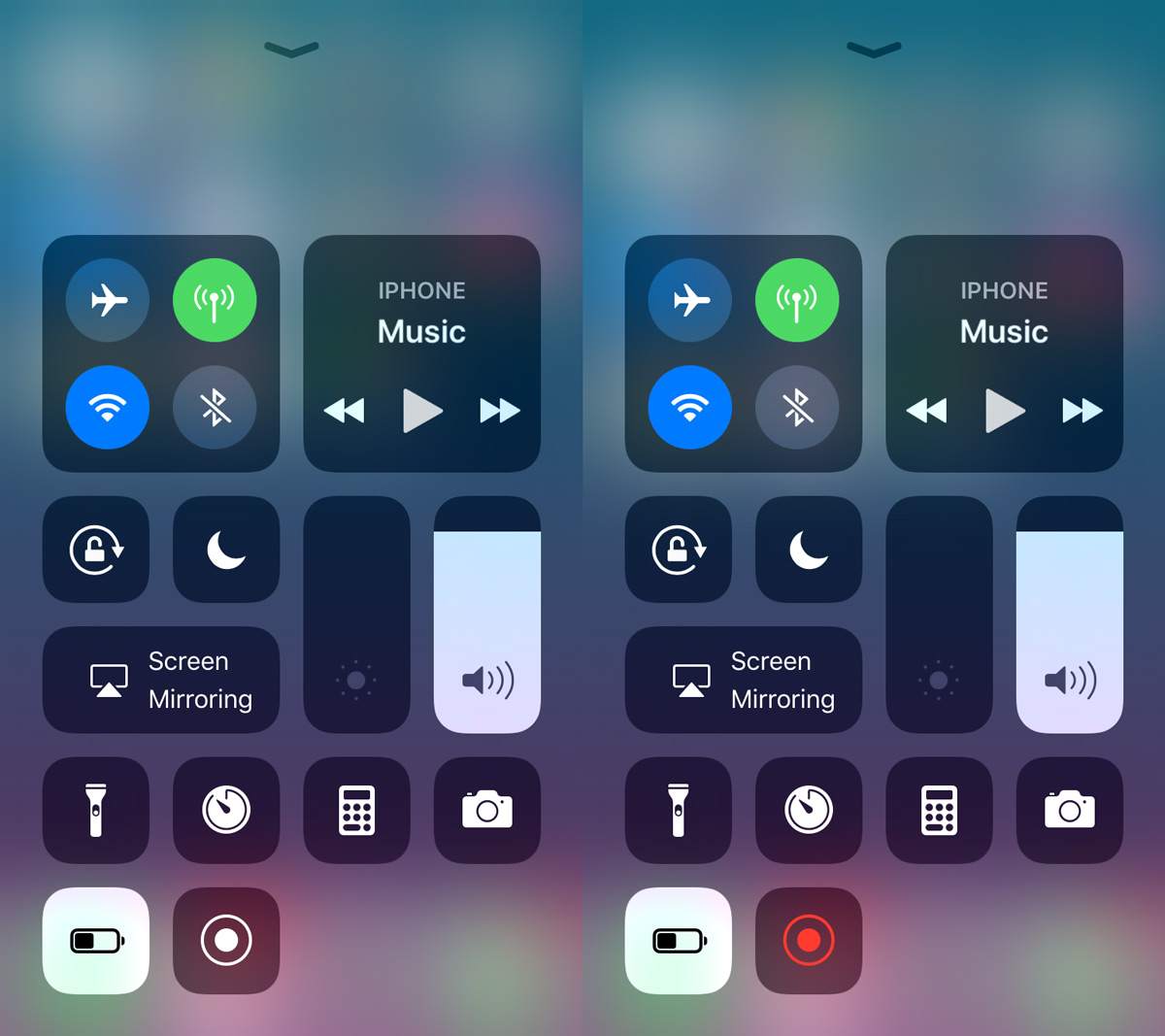
Podczas nagrywania zobaczysz niebieski pasek u góry. Ten niebieski pasek nie będzie częścią końcowego nagrania. Możesz dotknąć niebieskiego paska u góry i zatrzymać nagrywanie.
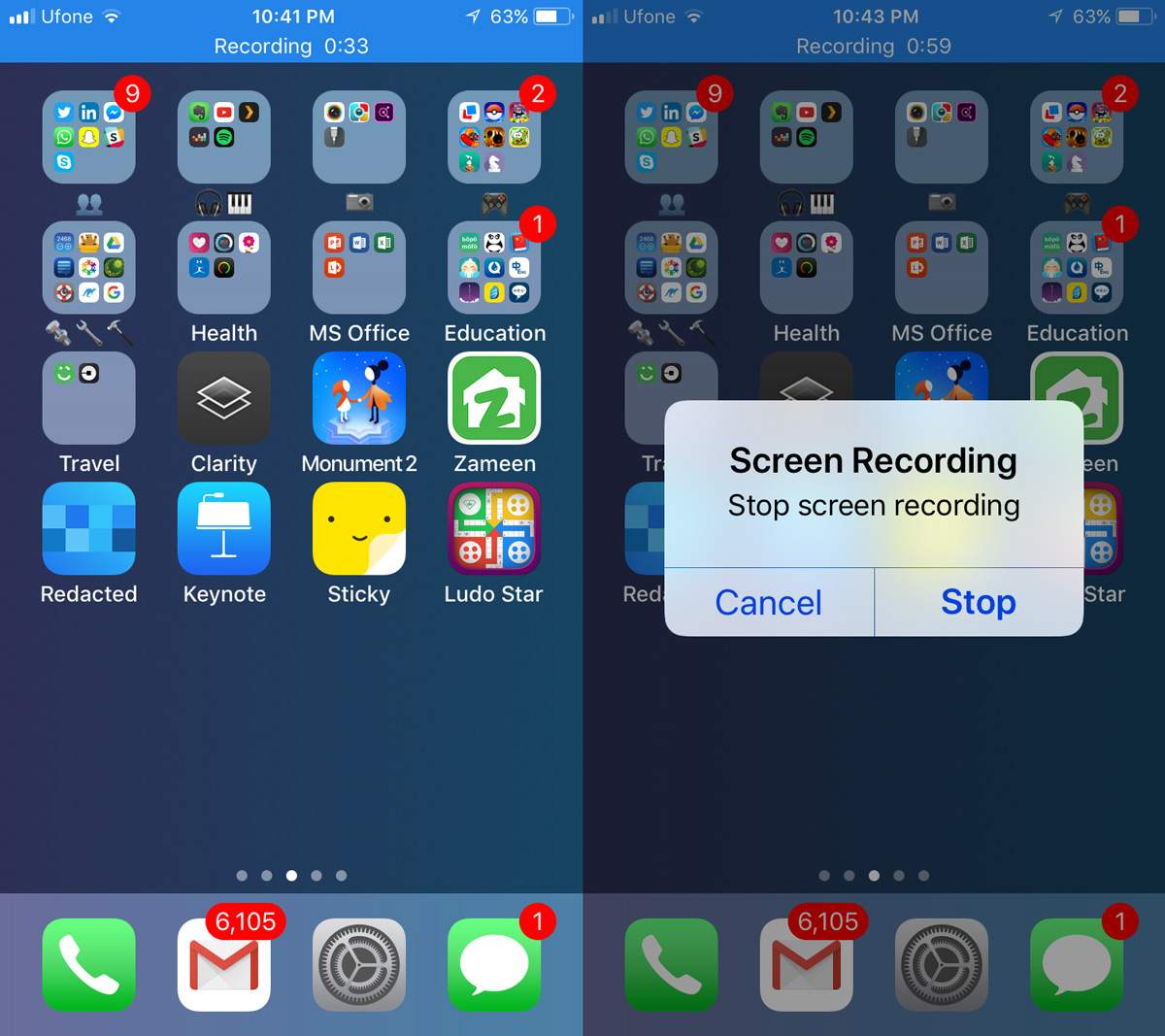
Dodaj głos
Druga wersja beta iOS 11 ujawniła, że jest fajnafunkcja lektora. Aby dodać głos, przesuń palcem w górę, aby otworzyć Centrum sterowania i naciśnij długo przycisk ekranowy nagrywania. Pojawi się nowy ekran. Włącz mikrofon tutaj i rozpocznij nagrywanie. Wszystko, co powiesz, zostanie wychwycone przez mikrofon urządzenia i zapisane za pomocą screencastu.
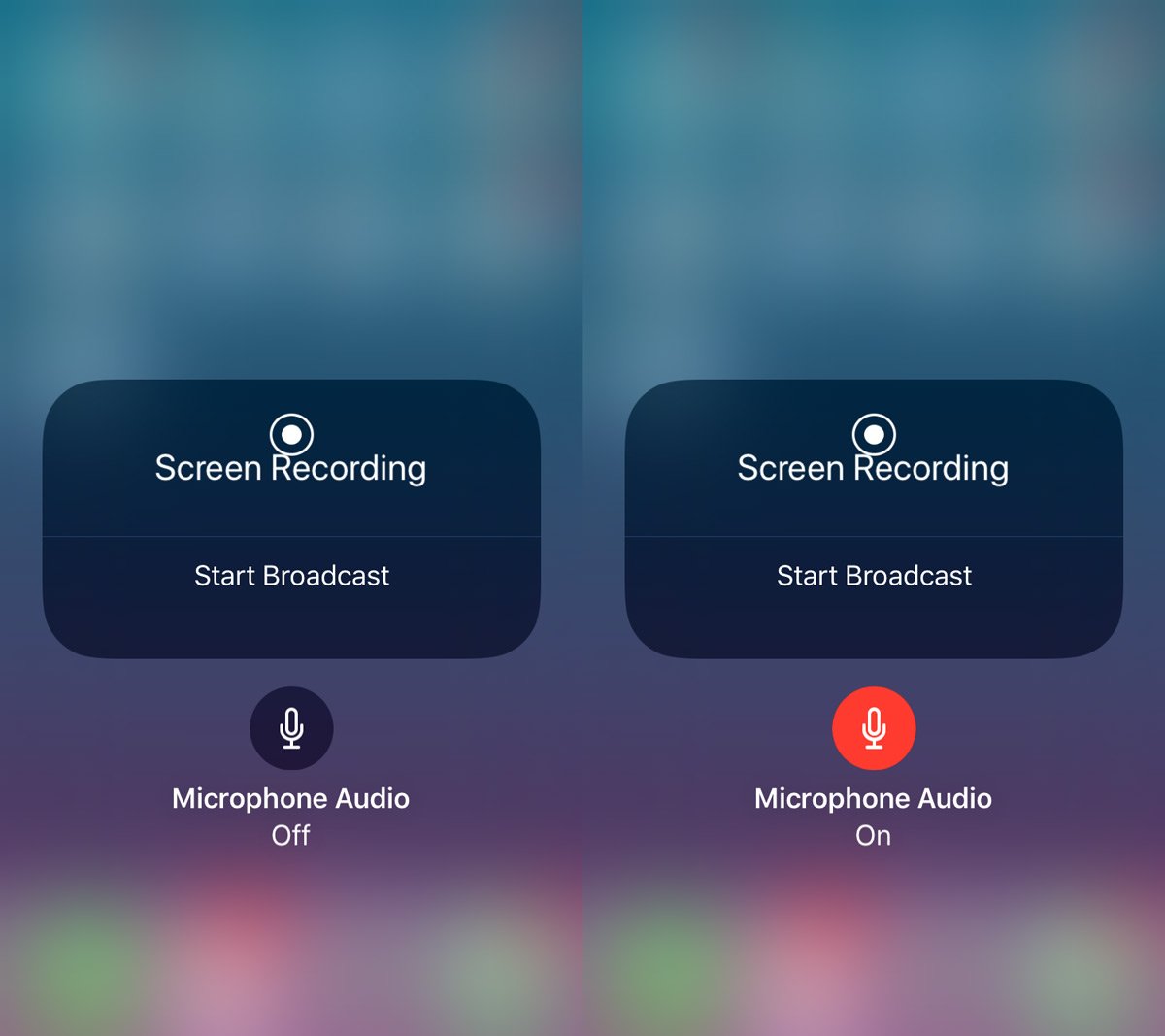
iOS zapisuje wszystkie nagrania w aplikacji Zdjęcia jakoPlik MP4. Możesz go odtworzyć w aplikacji Zdjęcia lub skopiować na komputer Mac lub pulpit Windows i odtworzyć. Format MP4 jest prawie wszędzie obsługiwany, więc nie będzie problemu z oglądaniem go w dowolnym miejscu.
Nie ma żadnych ustawień, które pozwalają kontrolowaćjakość screencastu, ale domyślna jakość jest całkiem dobra. Zachowaj ostrożność podczas nagrywania aplikacji, które działają tylko w trybie poziomym. Próbowaliśmy nagrać dwie aplikacje działające wyłącznie w trybie poziomym; Keynote i gra King of Thieves. Keynote nagrał dobrze, mimo że wideo wciąż było w trybie portretowym. Nagrywanie King of Thieves było bałaganem.
iOS 11 jest obecnie w fazie beta. Wersja stabilna pojawi się we wrześniu / październiku 2017 r.













Komentarze